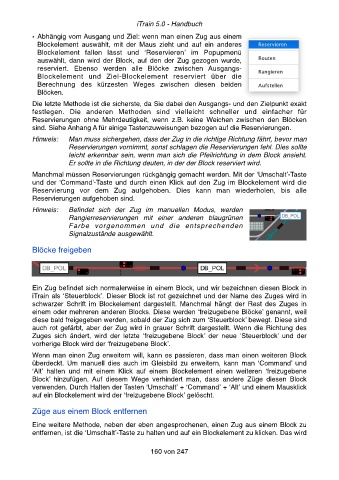Page 160 - iTrain 5 Handbuch
P. 160
iTrain 5.0 - Handbuch
• Abhängig vom Ausgang und Ziel: wenn man einen Zug aus einem
Blockelement auswählt, mit der Maus zieht und auf ein anderes
Blockelement fallen lässt und ʻReservierenʼ im Popupmenü
auswählt, dann wird der Block, auf den der Zug gezogen wurde,
reserviert. Ebenso werden alle Blöcke zwischen Ausgangs-
Blockelement und Ziel-Blockelement reserviert über die
Berechnung des kürzesten Weges zwischen diesen beiden
Blöcken.
Die letzte Methode ist die sicherste, da Sie dabei den Ausgangs- und den Zielpunkt exakt
festlegen. Die anderen Methoden sind vielleicht schneller und einfacher für
Reservierungen ohne Mehrdeutigkeit, wenn z.B. keine Weichen zwischen den Blöcken
sind. Siehe Anhang A für einige Tastenzuweisungen bezogen auf die Reservierungen.
Hinweis:! Man muss sichergehen, dass der Zug in die richtige Richtung fährt, bevor man
Reservierungen vornimmt, sonst schlagen die Reservierungen fehl. Dies sollte
leicht erkennbar sein, wenn man sich die Pfeilrichtung in dem Block ansieht.
Er sollte in die Richtung deuten, in der der Block reserviert wird.
Manchmal müssen Reservierungen rückgängig gemacht werden. Mit der ‘Umschalt’-Taste
und der ‘Command’-Taste und durch einen Klick auf den Zug im Blockelement wird die
Reservierung vor dem Zug aufgehoben. Dies kann man wiederholen, bis alle
Reservierungen aufgehoben sind.
Hinweis:! Befindet sich der Zug im manuellen Modus, werden
Rangierreservierungen mit einer anderen blaugrünen
Farbe vorgenommen und die entsprechenden
Signalzustände ausgewählt.
Blöcke freigeben
Ein Zug befindet sich normalerweise in einem Block, und wir bezeichnen diesen Block in
iTrain als ʻSteuerblockʼ. Dieser Block ist rot gezeichnet und der Name des Zuges wird in
schwarzer Schrift im Blockelement dargestellt. Manchmal hängt der Rest des Zuges in
einem oder mehreren anderen Blocks. Diese werden ‘freizugebene Blöcke’ genannt, weil
diese bald freigegeben werden, sobald der Zug sich zum ‘Steuerblock’ bewegt. Diese sind
auch rot gefärbt, aber der Zug wird in grauer Schrift dargestellt. Wenn die Richtung des
Zuges sich ändert, wird der letzte ‘freizugebene Block’ der neue ‘Steuerblock’ und der
vorherige Block wird der ‘freizugebene Block’.
Wenn man einen Zug erweitern will, kann es passieren, dass man einen weiteren Block
überdeckt. Um manuell dies auch im Gleisbild zu erweitern, kann man ‘Command’ und
‘Alt’ halten und mit einem Klick auf einem Blockelement einen weiteren ‘freizugebene
Block’ hinzufügen. Auf diesem Wege verhindert man, dass andere Züge diesen Block
verwenden. Durch Halten der Tasten ʻUmschaltʼ + ʻCommandʼ + ʻAltʼ und einem Mausklick
auf ein Blockelement wird der ʻfreizugebene Blockʼ gelöscht.
Züge aus einem Block entfernen
Eine weitere Methode, neben der eben angesprochenen, einen Zug aus einem Block zu
entfernen, ist die ‘Umschalt’-Taste zu halten und auf ein Blockelement zu klicken. Das wird
160 von 247